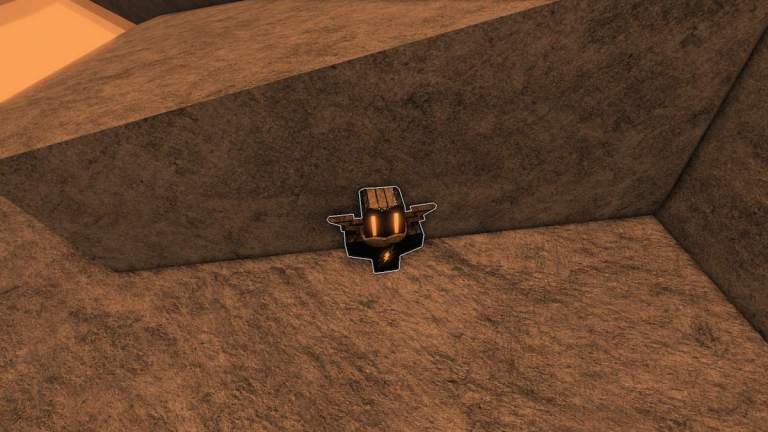O mod de revisão total Fallout: London é um sucesso estrondoso na comunidade Fallout, especialmente com a seca de novos Fallout para jogar depois que o programa de TV foi lançado. Infelizmente, alguns estão enfrentando travamentos frequentes com o jogo. Se você é um desses, temos algumas ideias sobre como consertar isso.
O que fazer se o Fallout London estiver travando (Todas as soluções)
Felizmente, esse não é um caso em que você simplesmente tem que esperar o desenvolvedor consertar o jogo; uma variedade de soluções está disponível. Se uma não funcionar para você, simplesmente tente a próxima (ou uma combinação delas).
Desativar decalques
Abra o inicializador do Fallout 4 e navegue até a opção 'Decals' nas configurações gráficas e desabilite-as. Isso pode funcionar somente se você estiver em uma placa de vídeo da série NVIDIA RTX (por exemplo, séries 2xxx, 3xxx, 4xxx). Se você puder se incomodar em instalar um mod, no entanto, a correção do Weapon Debris abaixo deve ser melhor.
Desabilitar Detritos de Armas
Dizem que desativar essa configuração no menu de gráficos (por meio do inicializador do Fallout 4) corrige imediatamente a estabilidade para alguns usuários e deve significar apenas um pequeno impacto na imersão.
Instalar o mod de correção de travamento do Weapon Debris
Pegar o mod de correção de travamento Weapon Debris deve se livrar de seus travamentos, e sem exigir que você diminua as configurações gráficas. Você não deve precisar se preocupar com as dependências listadas, pois elas já estão resolvidas quando você configura Fallout: London.
Instale o mod Buffout 4 e modifique o iniciador
Esta solução é mais envolvida do que as outras duas. Aqui estão os passos:
- Baixe Buffout 4 (um dos mods oficiais recomendados)
- Navegue até a pasta de instalação do Fallout 4 > Dados > F4SE (C:\GOG Games\Fallout 4 ou Program Files(x86)/Steam/steamapps/common/Fallout 4). Sobrescreva esta pasta F4SE com a do arquivo Buffout 4 .zip
- Procure por f4se_loader.exe dentro da pasta de instalação do Fallout 4 e crie um atalho para ele (clique com o botão direito > Enviar para > Área de trabalho – criar atalho)
- Clique com o botão direito do mouse no ícone da área de trabalho > Propriedades > Compatibilidade > Marque 'Executar como administrador'
- Renomear ícone da área de trabalho Fallout: London (opcional)
- Iniciar usando este ícone
Se você ainda estiver enfrentando travamentos, é provável que precise usar uma das duas correções acima também. Além disso, confira as correções do Buffout.
Configurações gráficas mais baixas
Se desabilitar as opções listadas acima não funcionar, você pode ir para a abordagem nuclear e diminuir todas as configurações (para 'Baixo' ou o que for mais confortável para você), ou diminuir/desabilitar cada uma por uma. O ideal é que você só tenha que fazer isso temporariamente para contornar seções particularmente propensas a colisões (como a viagem de trem).
Atualizar drivers gráficos
Um velho, mas bom, alguns usuários relataram que fazer isso ajuda. Como de costume, vá até o site da NVIDIA ou AMD para pegar os drivers mais recentes, ou use seus respectivos programas na bandeja do sistema.
Usar modo de janela sem bordas
Mude para essa configuração nas opções gráficas (por meio do inicializador do Fallout 4). Não é uma solução ideal, mas se você estiver desesperado, funciona para alguns jogadores.
Desabilitar caixa de seleção 'somente leitura'
Alguns arquivos do Fallout 4 têm essa opção marcada, o que é dito causar problemas. Para alterá-la, encontre os arquivos, clique com o botão direito e selecione Propriedades, então marque a caixa Somente Leitura.
- CustomControlMap.txt (C:\GOG Games\Fallout 4 ou Arquivos de Programas(x86)/Steam/steamapps/common/Fallout 4)
- f4se.txt (pasta de instalação (veja a linha acima) > Dados > F4SE)
Pressione T ou olhe para baixo (correção de acidente de trem)
A recomendação oficial do desenvolvedor é pressionar T quando as animações do logotipo aparecerem após a viagem de trem, o que alguns dizem que funciona (outros dizem que não). Outra correção relatada para contornar o problema é agachar e olhar para baixo assim que você entrar no trem.
Mover instalações de mod para a pasta Fallout 4
Se você estiver instalando mods em uma pasta do Fallout: London, tente instalá-los na pasta do Fallout 4.
Precisa de mais cobertura de Fallout na sua vida? Confira os melhores mods de Fallout 4 para fazer parecer o programa de TV aqui no Pro Game Guides.